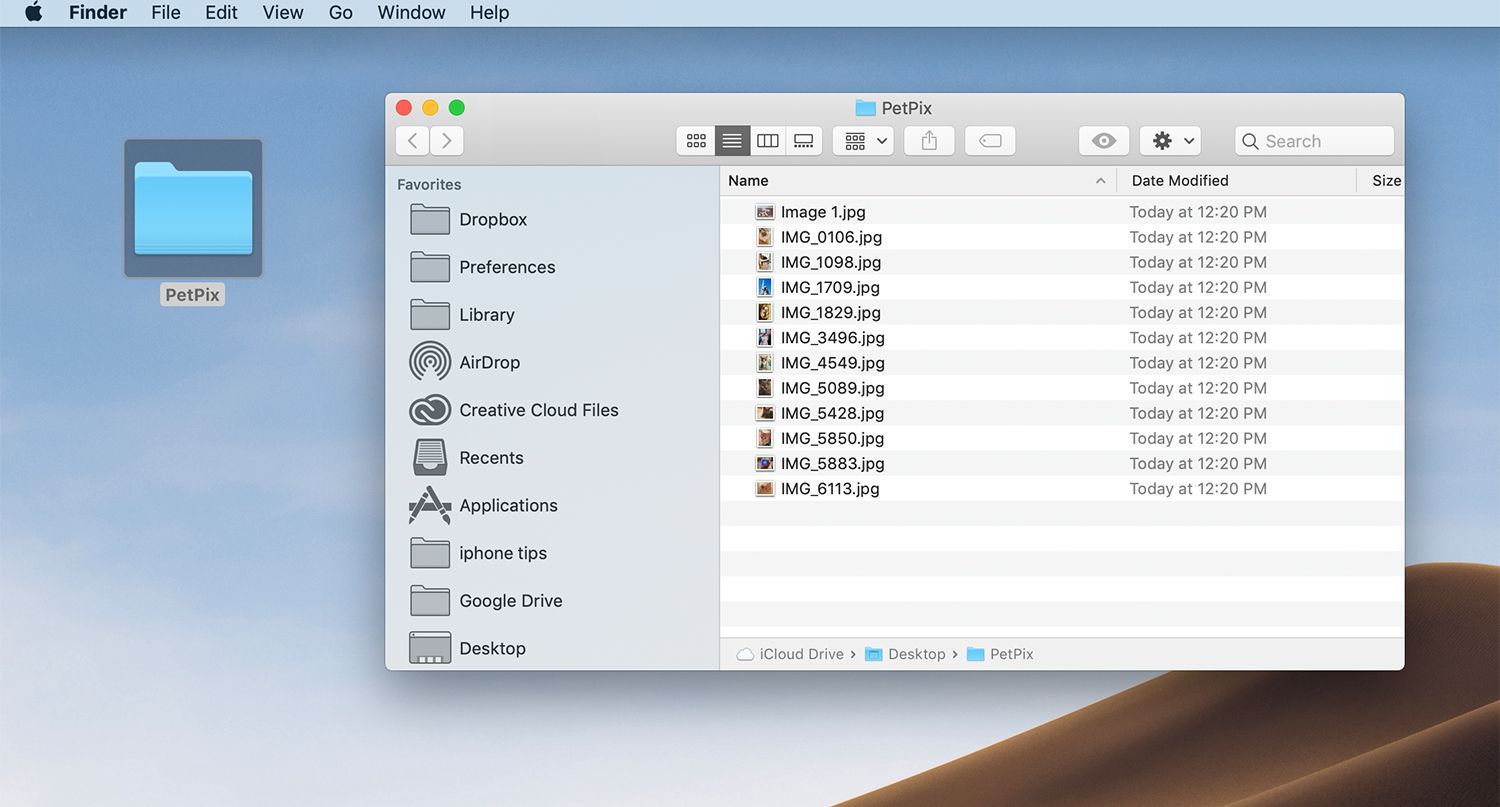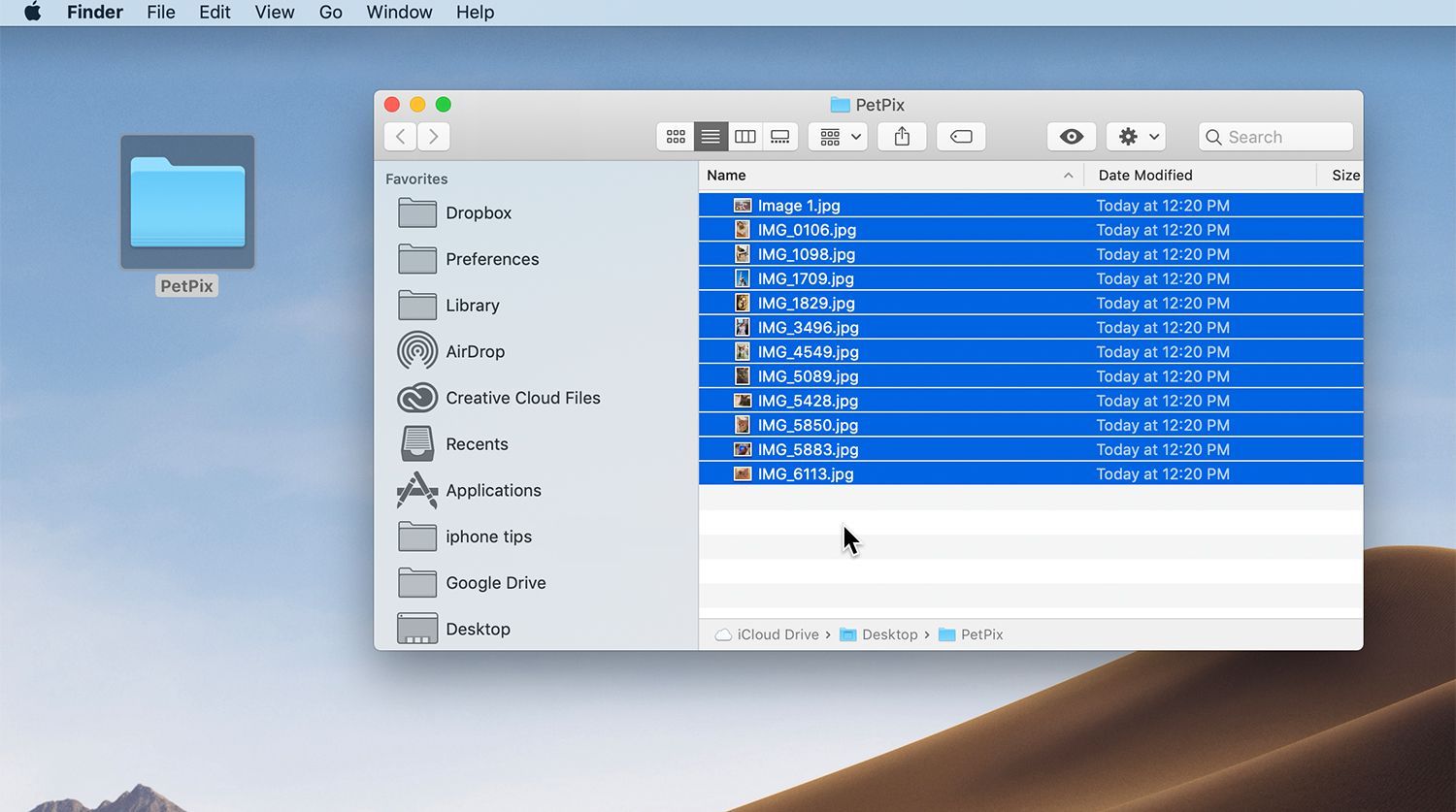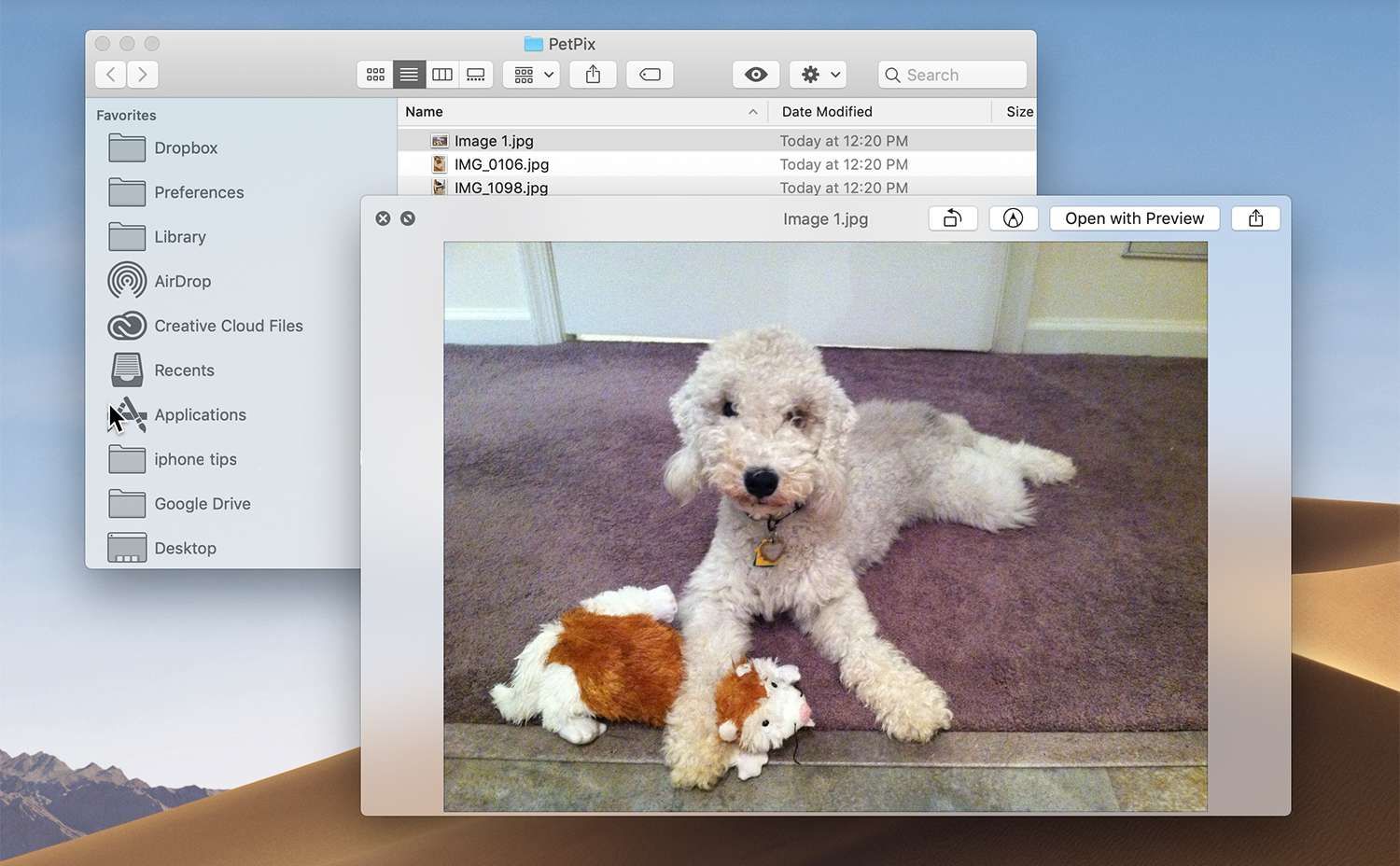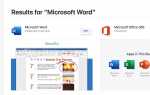Содержание
Операционная система Mac упакована небольшими драгоценными камнями, чтобы сделать вашу жизнь проще. Одним из них является малоизвестная функция быстрого просмотра.
Предположим, у вас есть папка с изображениями, которая находится на вашем рабочем столе или на флэш-накопителе, и вы хотите быстро их просмотреть, или вы ищете одну фотографию, которую вы хотели отправить другу по электронной почте, и не помните, где ее положили.
Существует встроенная функция для быстрого просмотра изображений (и другого содержимого) на компьютерах Mac. Вам не нужно открывать фотографии или устанавливать какое-либо стороннее программное обеспечение, чтобы увидеть миниатюру указателя или быстрое слайд-шоу ваших фотографий, не открывая фотографии. Просто используйте встроенную функцию быстрого просмотра.
Информация в этой статье относится к компьютерам под управлением Mac OS 10.8 Mountain Lion или более поздней версии. Это показано здесь в macOS Mojave (10.14).
Как открыть Quick Look
Дважды щелкните папку с изображениями или используйте Finder, чтобы найти и открыть папку с изображениями, которые вы хотите просмотреть. Изображения могут быть на любом носителе — на жестком диске, компакт-диске, флэш-накопителе или карте памяти.

Выберите фотографии, которые вы хотите увидеть. Если вы хотите всю папку, используйте сочетание клавиш команда+ выбрать все файлы.

Нажмите вариант+Пробел открыть новое окно с изображениями в нем. Первое изображение в выделении заполняет окно. Если вам не нужен полноэкранный режим, нажмите значок с двойной стрелкой внизу изображения, чтобы перейти к окну. Это функция быстрого просмотра операционной системы Mac.

Использование Quick Look
При первом использовании функции «Быстрый просмотр» изображения по умолчанию открываются в полноэкранном режиме с панелью управления внизу каждого и на черном фоне. Они работают в режиме слайд-шоу, замедляя переход от одного изображения к другому, если вы не нажмете Воспроизведение / Пауза управление в нижней части экрана, чтобы остановиться на фото.
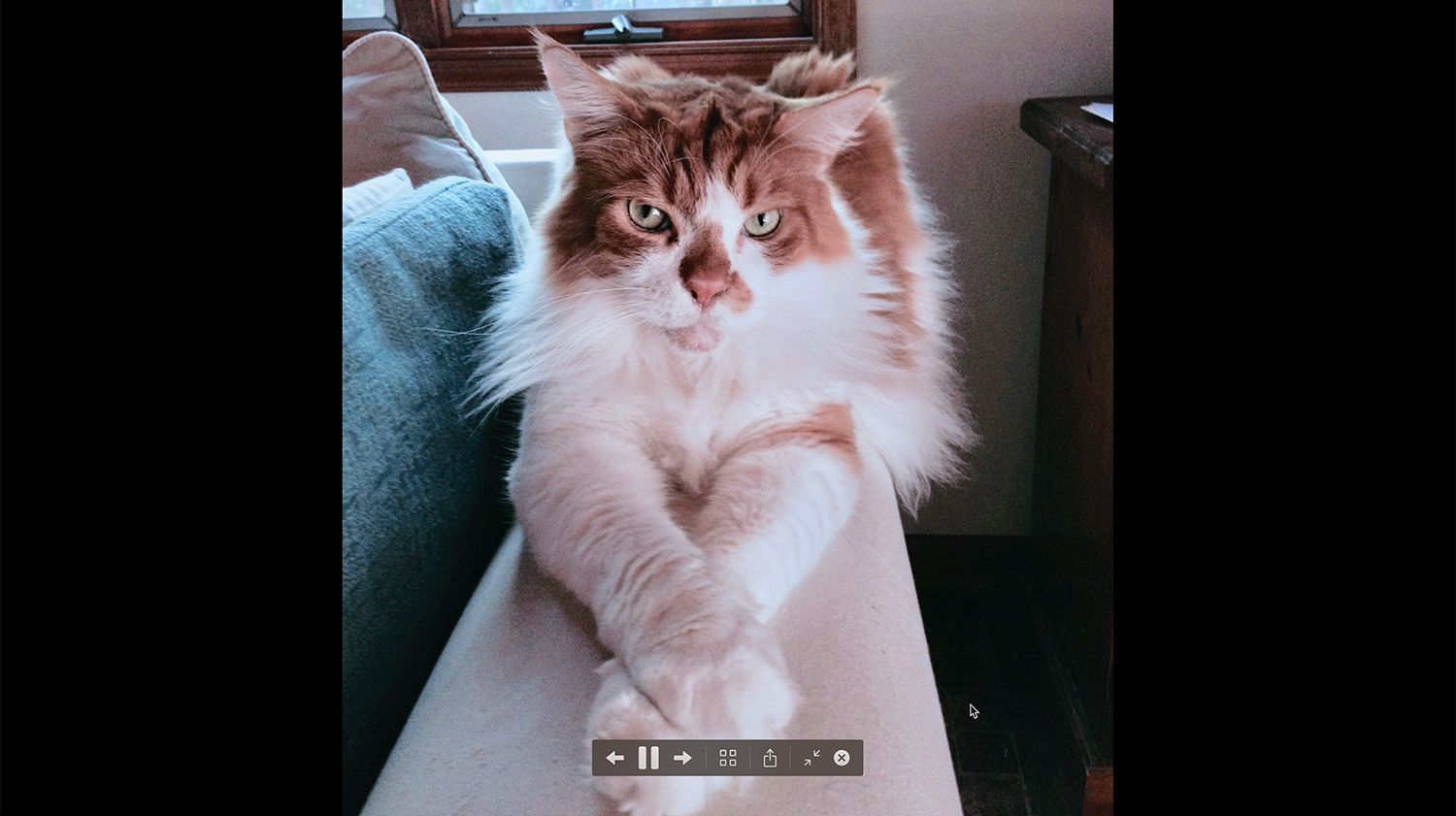
Как и следовало ожидать, вы можете использовать Правая стрелка на панели управления или на клавиатуре двигаться вперед в группе изображений или Стрелка влево для перемещения назад, в режиме воспроизведения или паузы.
Если вы не хотите просматривать изображения в полноэкранном режиме, нажмите двойная стрела значок на панели управления в нижней части изображения. Однако некоторые параметры недоступны, если вы не находитесь в полноэкранном режиме.
Индексный лист в Quick Look
Не заинтересованы в замедлении сканирования изображений с помощью слайд-шоу? Выберите Индексный лист значок (четыре поля) внизу любой фотографии в режиме быстрого просмотра, чтобы увидеть полный экран выбранных изображений на черном фоне.
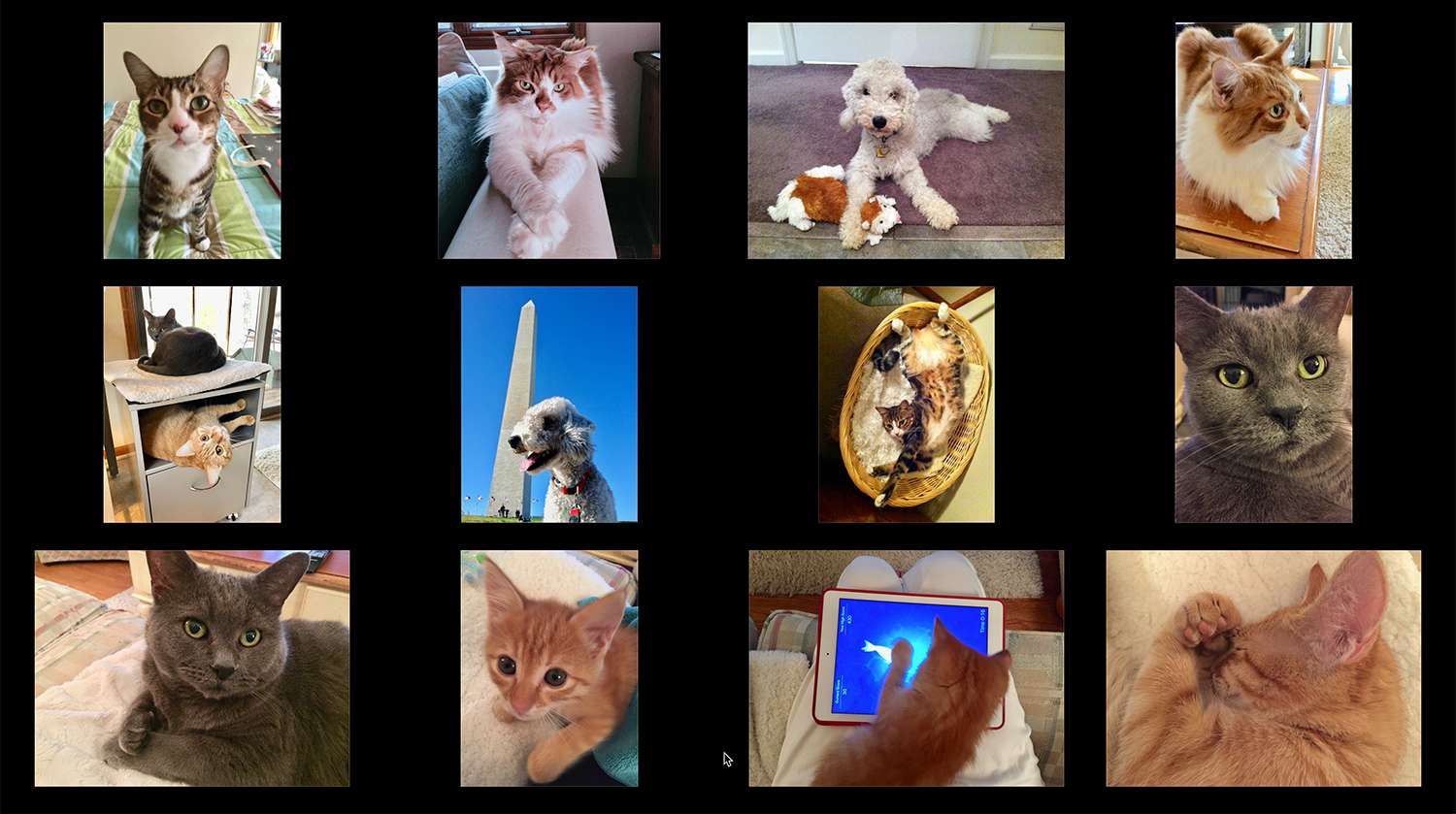
Нажмите любую фотографию в индексном представлении, чтобы перейти к ней в режиме быстрого просмотра.
Поделиться с Беглого взгляда
Когда вы найдете фотографию, которую вы ищете, нажмите разделение значок внизу изображения.
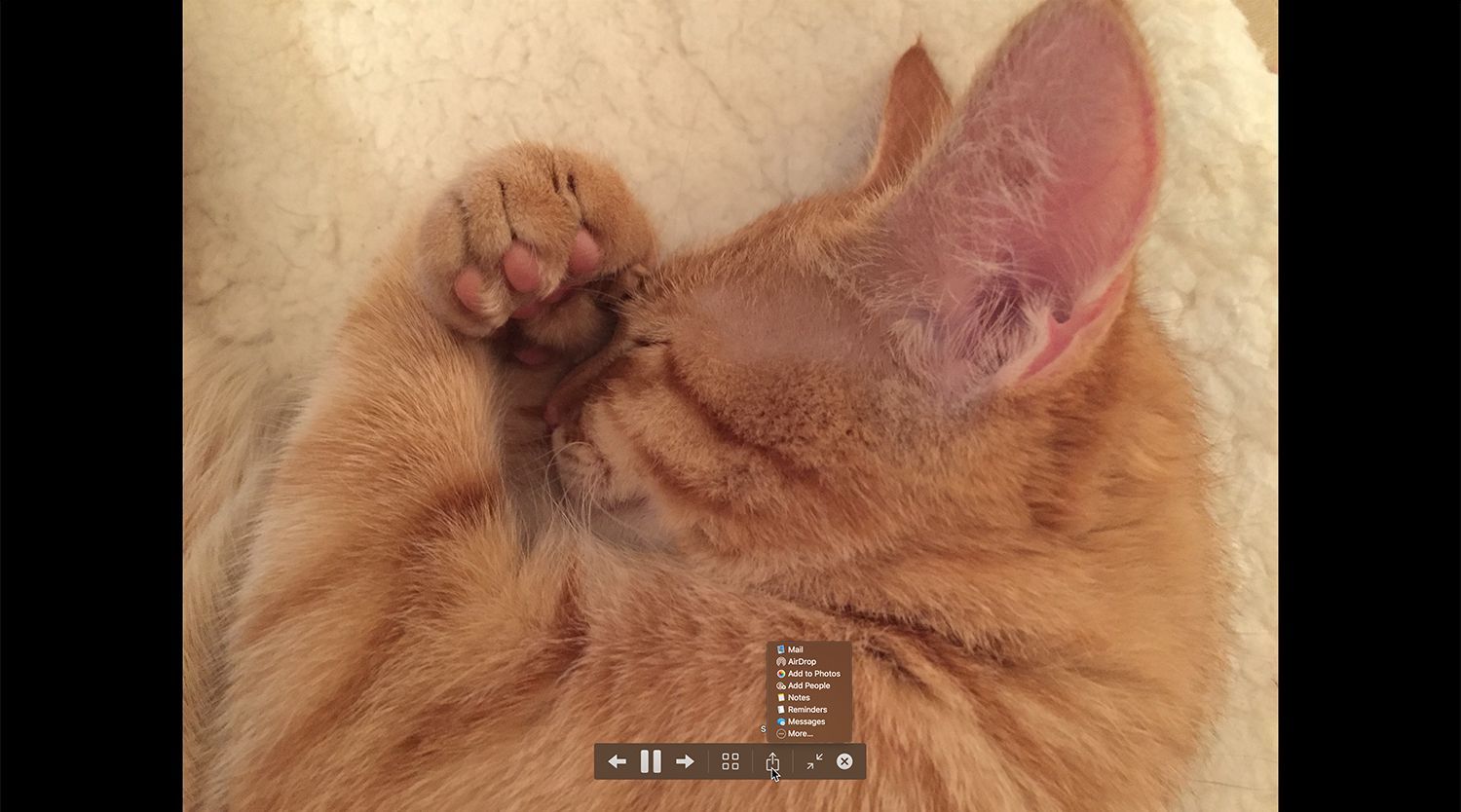
Вы можете отправить фотографию по электронной почте, распечатать ее на ближайшем устройстве, добавить в приложение «Фотографии», заметку, напоминание или сообщение.
Для выхода из быстрого просмотра нажмите ESC на клавиатуре или близко на панели управления изображением.
Другой способ открыть Quick Look — выбрать содержимое папки и нажать файл > Беглый взгляд в строке меню Mac или нажмите команда+Y на клавиатуре.
Помимо фотографий
Последнее замечание Беглый взгляд не только работает с изображениями. Его можно использовать с папкой, содержащей документы и другие носители, такие как видео. Просто не забудьте открыть папку и выбрать файлы внутри, прежде чем нажать вариант+Пробел.